
オーディブルの解約・退会方法
この記事では、オーディブル(Audible)の解約・退会方法をわかりやすく解説します。
オーディブルの解約・退会は、スマホ・PC・電話・Eメールからさくっとできます。
スマホから解約する
パソコンから解約する
電話かEメールで解約する
Google Play Androidアプリから登録した人の解約方法
Apple iOSアプリから登録した人の解約方法
オーディブルはいつ解約しても無料体験の終了期間まで聞けます。
解約し忘れるのが心配な人は、登録後すぐ解約しても大丈夫です。
解約は簡単なので、オーディブルが気になる人は、無料お試しおすすめですよ。
解約・退会方法も注意点もいれてまとめました↓
スマホから解約する

スマホから解約する方法です。
でも1つ注意点があって、オーディブルはAudibleアプリからは解約できないんです。
スマホからPCサイトに行って、スマホから解約する流れです。
でも簡単なので、すぐできます。
①オーディブルにアクセスし、一番下の「PCサイト」をクリック

②Amazonにサインインする
自動的にPCサイトに移動します。
ページ右上に「XXXさん、こんにちは!」が表示されていれば、サインインできてます。
サインインがまだの場合はサインインしてください。

③「アカウントサービス」を選択する
「〇〇さん、こんにちは!」から、「アカウントサービス」を選択します。

④「退会手続きへ」をクリック
「会員タイプ」の枠下にある「退会手続きへ」をクリックします。

⑤「このまま退会手続きを行う」をクリック

⑥退会理由を選択する
退会理由を選択し、「次へ」をクリックしてください。
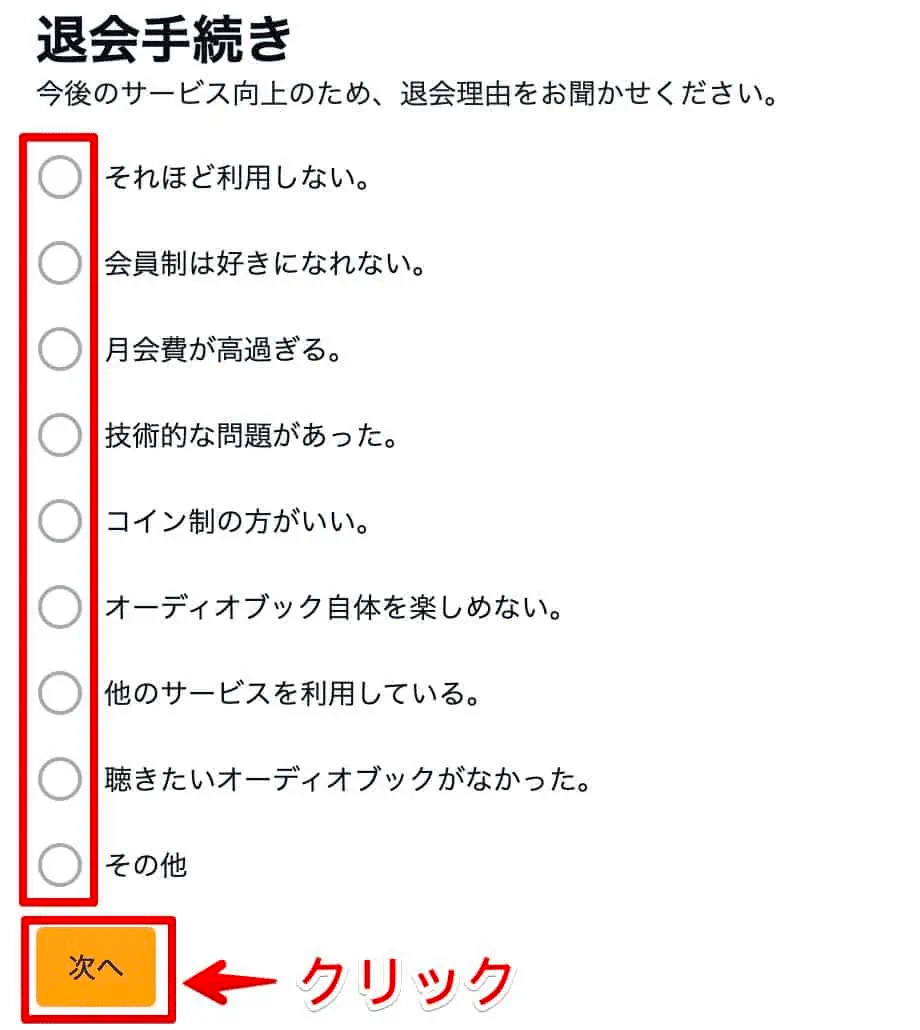
⑦「退会手続きを完了する」をクリックする

⑧「退会手続きが完了しました」とメッセージが表示される
「退会手続きが完了しました」とメッセージが表示されたら完了です。
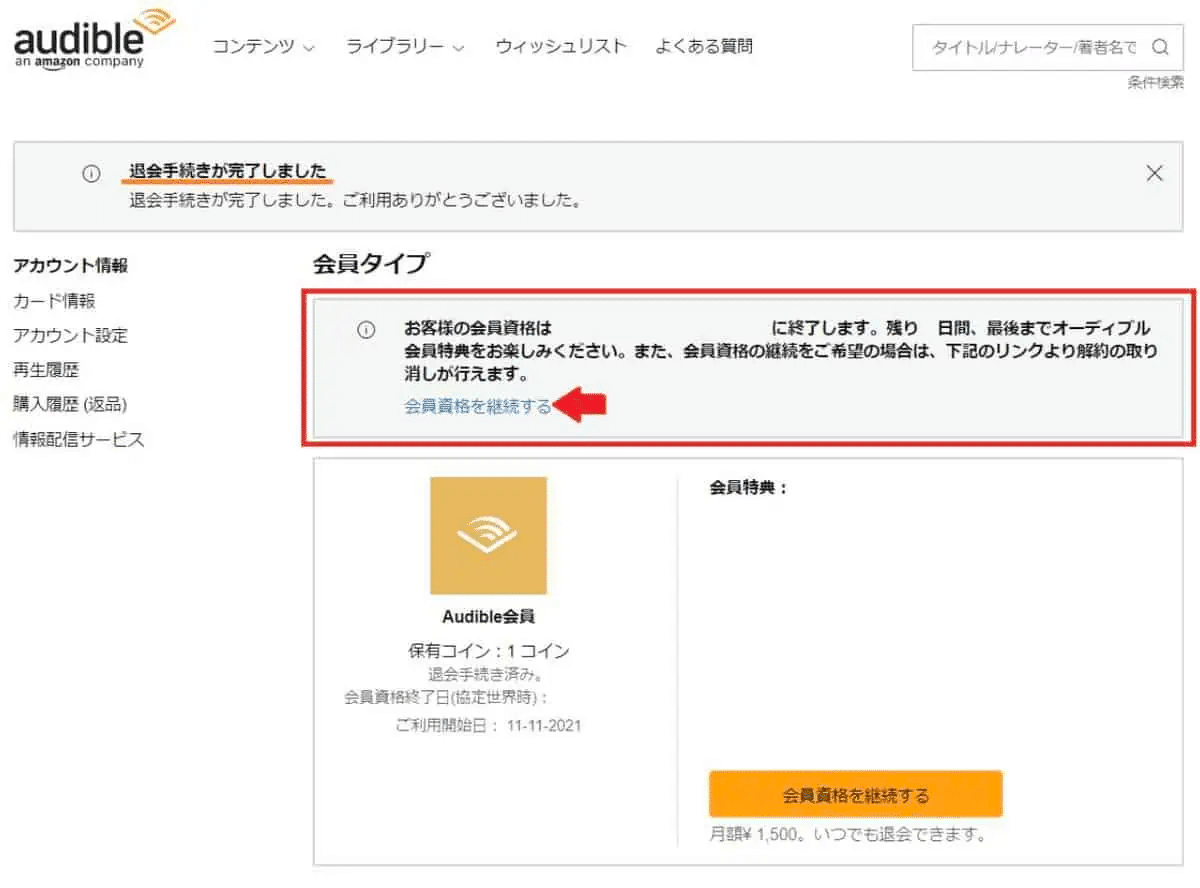
退会後、アカウントに登録しているメールアドレスに「会員プランの退会申し込みを受け付けました」とメールも届きます。
退会しても、会員資格終了日までオーディブルが聴けるので安心してください。
解約も簡単なので、オーディブルが気になる人は無料でまず聞いてみましょう。
パソコンから解約する

①オーディブルのページに行きます
▶オーディブルの公式ページ
②Amazonにサインインする
自動的にPCサイトに移動します。
ページ右上に「〇〇さん、こんにちは!」が表示されていれば、サインインできてます。
サインインがまだの場合はサインインしてください。

③「アカウントサービス」を選択する
「〇〇さん、こんにちは!」から、「アカウントサービス」を選択します。

④「退会手続きへ」をクリック
「会員タイプ」の枠下にある「退会手続きへ」をクリックします。

⑤「このまま退会手続きを行う」をクリック

⑥退会理由を選択する
退会理由を選択し、「次へ」をクリックします。
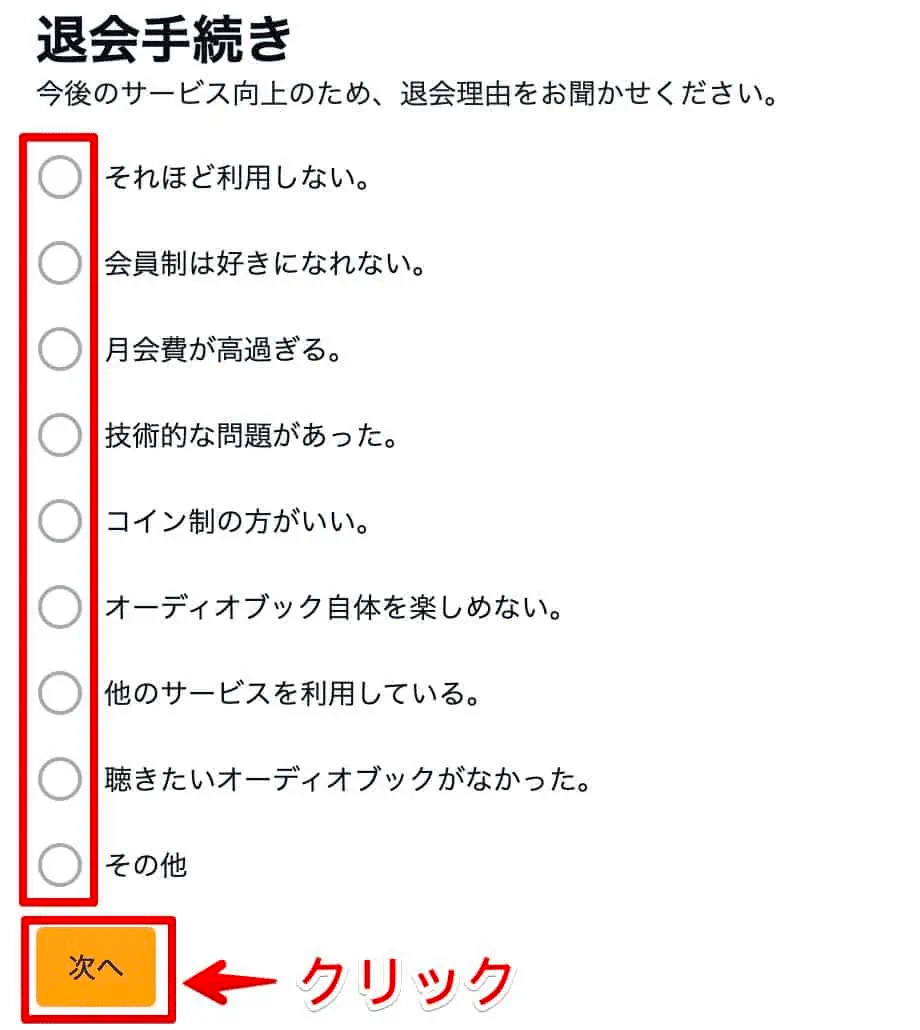
⑦「退会手続きを完了する」をクリックする

⑧「退会手続きが完了しました」とメッセージが表示される
「退会手続きが完了しました」とメッセージが表示されたら完了です。
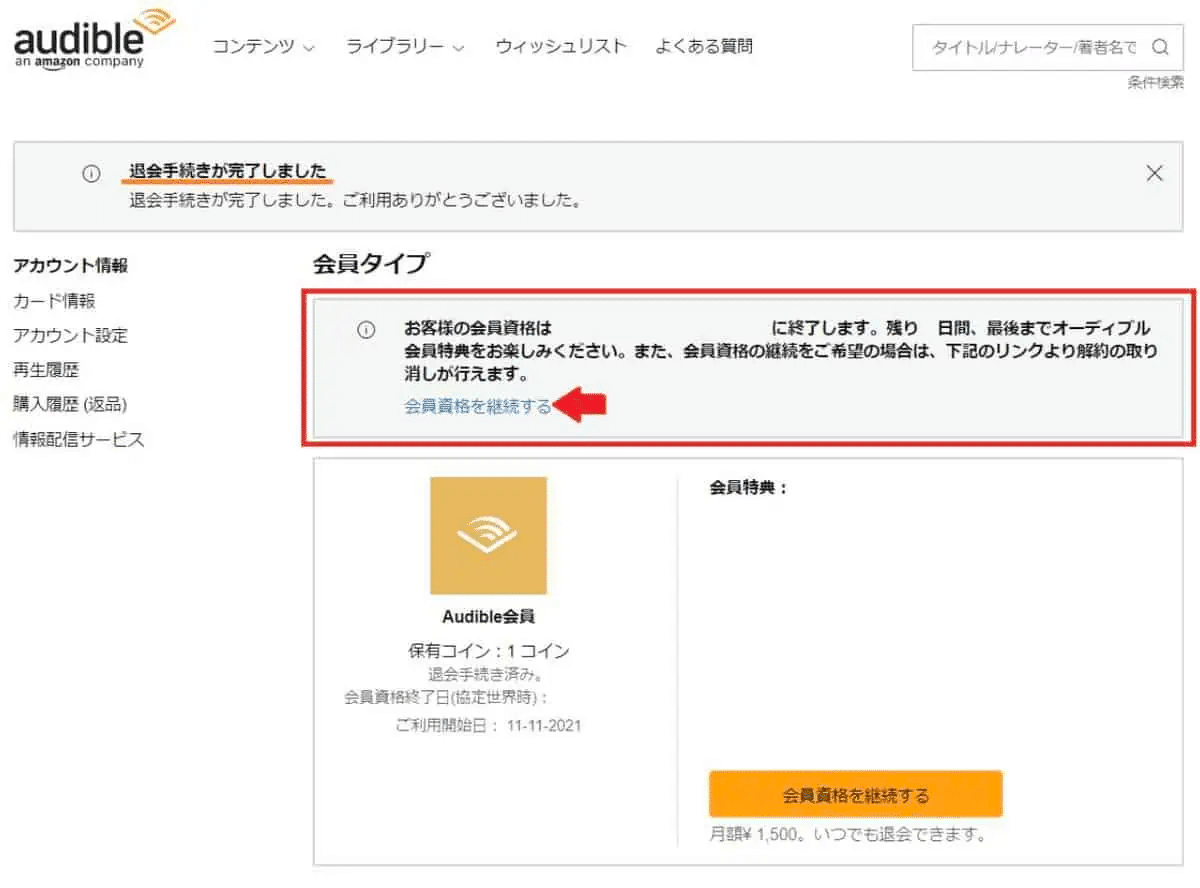
退会後、アカウントに登録しているメールアドレスに「会員プランの退会申し込みを受け付けました」とメールも届きます。
退会しても、会員資格終了日までオーディブルが聴けるので安心してください。
解約も簡単なので、オーディブルが気になる人は無料でまず聞いてみましょう。
電話・Eメールで解約する

オーディブルはカスタマーセンターから、電話やメールでも解約できます。
電話はAmazonからかけてきてくれるので通話料は無料です♪
①Audibleカスタマーセンターのページを開く
②お問い合わせ内容で「退会について」を選択
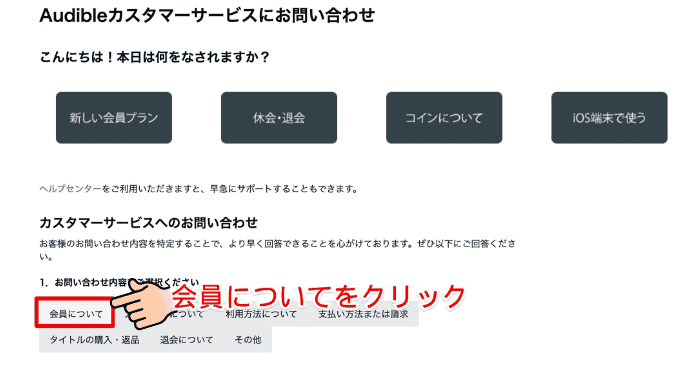
③詳細で退会についてを選び、お問い合わせ方法を選ぶ
詳細で、「退会について」を選び、3.お問い合わせ方法で電話かEメールを選びます。

④電話かメールで解約の連絡をする
電話を選んだ場合、かけてほしい電話番号を入れて「すぐにかけてください」をクリックすると、Amazonの担当者が電話をかけてきてくれます。
通話料は無料です。

電話が繋がったら、オーディブルを退会したいと伝えましょう。
メールを選んだ場合は、メール送信画面が出てくるので、件名と用件を書いて「E-mailを送信する」をクリックします。
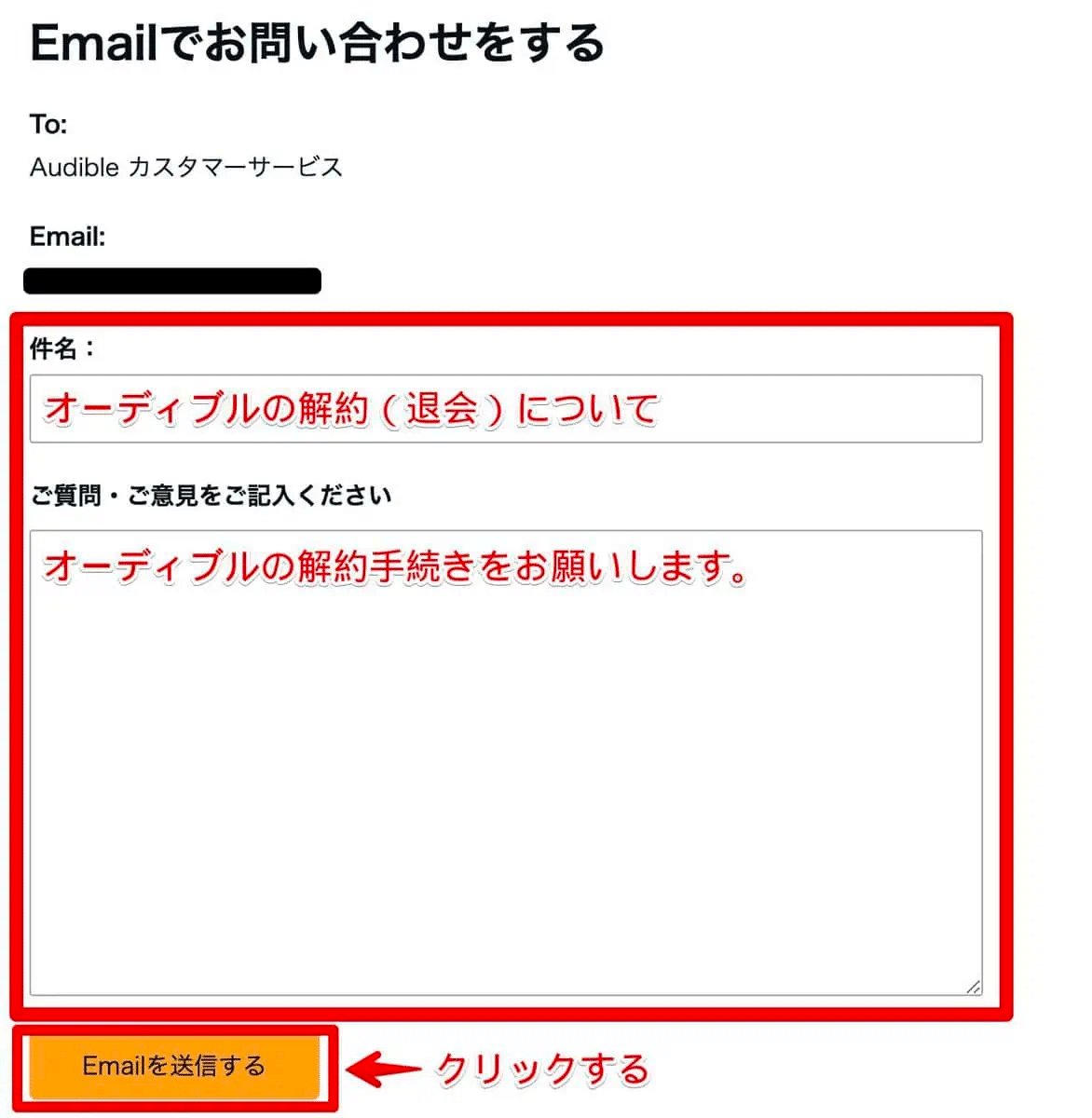
その後は担当者からメールがくるので、指示に従い、手続きをすれば完了です。
電話やメールの解約も簡単なので、オーディブルが気になる人は無料でまず聞いてみましょう。
Google Play Androidアプリから会員登録した人の解約・退会方法

Google Play Androidアプリから会員登録した人もいると思うので、解約・退会方法ものせておきます。
Googleアカウントを利用してオーディブルに入会した人は、以下の手順で解約・退会できます。
Google Playアプリを開く
プロフィールメニューを表示するため、画面上部にあるプロフィール写真をクリック
「お支払いと定期購入」をクリック
「定期購入」をクリック
Audibleをクリック
定期購入を解約」をタップして完了
Googleを通してAudibleの会員プランに入会している場合は、Google Playカスタマーサポートにお問い合わせすると、Audible会員プランの購読設定を変更してくれます。
Apple iOSアプリから会員登録した人の解約・退会方法

Appleアカウントを利用してオーディブルに入会した人は、以下の手順で解約・退会できます。
設定アプリを開きます
上部の自分の名前をクリック
「サブスクリプション」をクリック
Audibleサブスクリプションをクリック
「サブスクリプションをキャンセルする」をクリックして完了
「サブスクリプションをキャンセルする」が表示されない場合は、すでに解約されています。
Appleを通してAudibleの会員プランに入会している場合は、Appleカスタマーサポートにお問い合わせし、Audible会員プランの購読設定を変更できます。
オーディブルは解約後も聞ける!解約後どうなるか
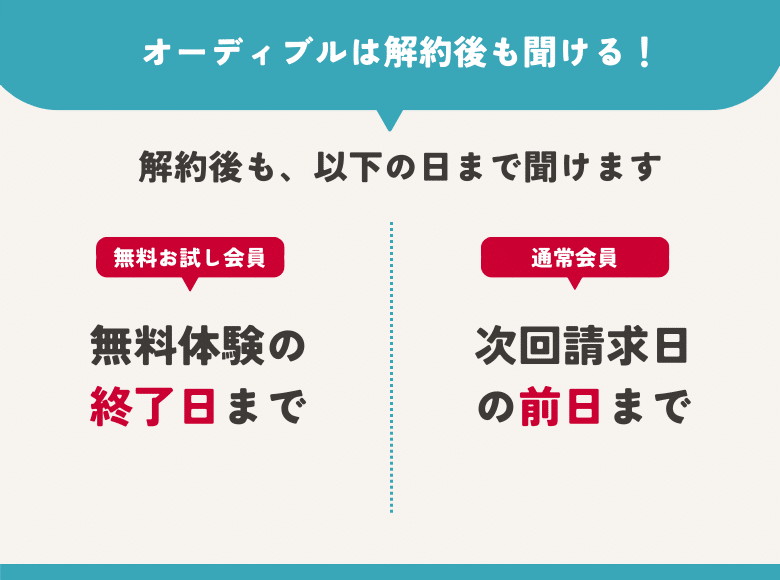
オーディブルは解約・退会手続きをした後も、次回請求日の前日まで聞けます。
無料体験なら、解約後も無料体験期間の終了日まで聞けます。
次回請求日の前日をすぎると、聴き放題のライブラリー内の作品は聞けなくなります。
単品購入したタイトルは、解約・退会後も引き続き聞けますよ。
解約しないで会費が引き落とされるのが心配な人は、無料体験を登録後にすぐ解約しても終了日までは聞けます。
解約も簡単なので、オーディブルが気になる人は無料でまず聞いてみましょう。
解約・退会方法も注意点もいれてまとめました↓
まとめ
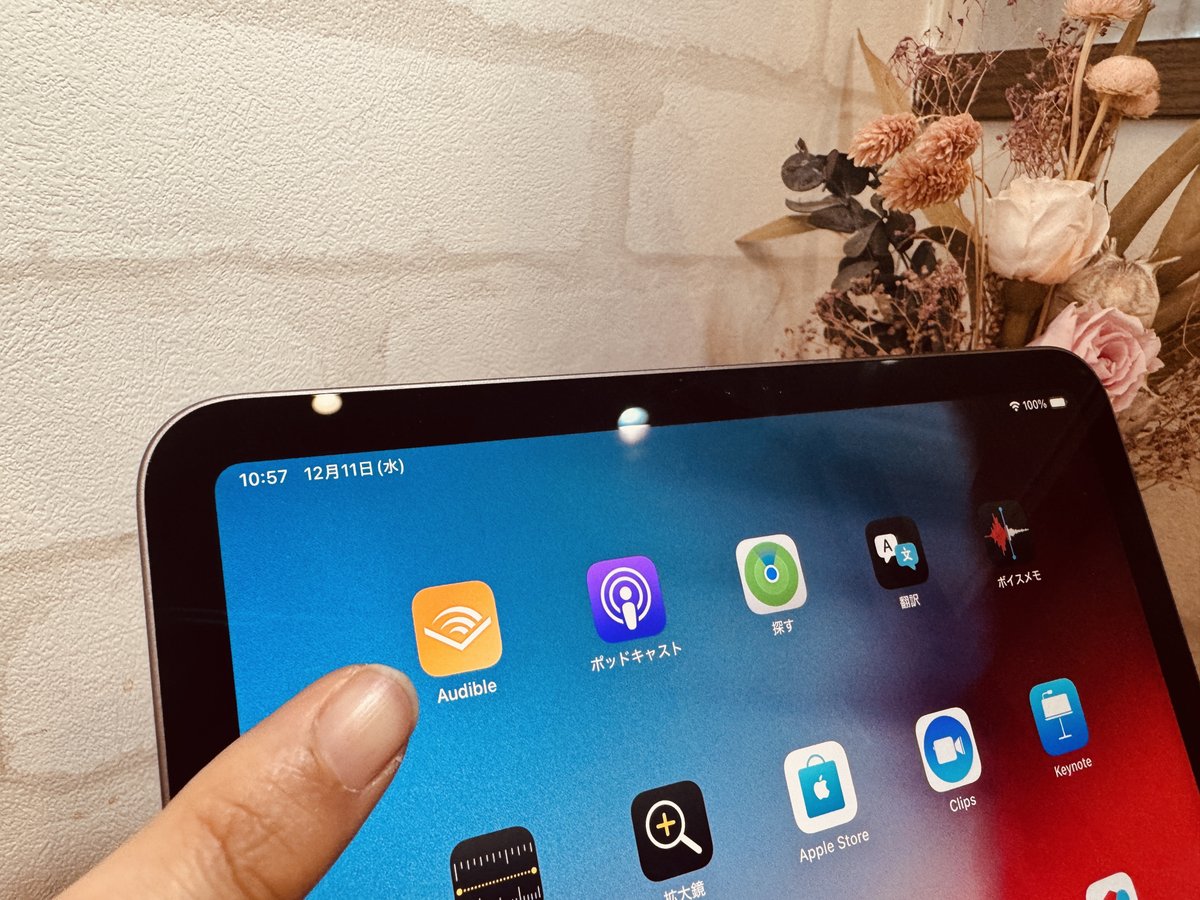
オーディブルは最初は高いなと思っていましたが、家族で9台まで同時接続できるし、本を買うより安くすむので、なんやかんやと1年以上使ってます。
40代主婦の私の感想もぜひ読んでみてください。
家事や運転しながら聞いたり、アイマスクをしながら使えるので、目が楽でいいですよ〜
解約も簡単なので、オーディブルが気になる人は無料でまず聞いてみましょう。
